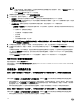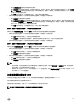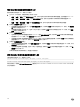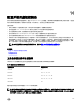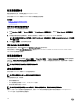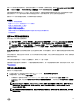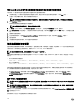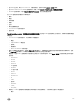Users Guide
使用 Java 或 ActiveX 插件禁用虚拟控制台或虚拟介质启动过程中的警告消息
可以使用 Java 插件禁用在启动虚拟控制台或虚拟介质时显示的警告消息。
1. 当您最初通过 Java 插件启动虚拟控制台或虚拟介质时,将显示用于验证发行商的提示窗口。单击 Yes(是)。
会显示一条证书警告消息,指出未找到受信任的证书。
注: 如果未在操作系统的证书存储区中找到证书,或在以前指定的用户位置中找到了证书,将不会显示此警告消息。
2.
单击 Continue(继续)。
将启动虚拟控制台查看器或虚拟介质查看器。
注: 如果虚拟控制台已禁用,将启动虚拟介质查看器。
3. 从 Tools(工具)菜单中,选择 Session Options(会话选项),然后选择 Certicate(证书)选项卡。
4. 单击 Browse Path(浏览路径),指定用于存储用户证书的位置,依次单击 Apply(应用)和 OK(确定),然后退出查看
器。
5. 重新启动虚拟控制台。
6. 在证书警告消息中,选择 Always trust this certicate(始终信任此证书)选项,然后单击 Continue(继续)。
7. 退出查看器。
8. 当您重新启动虚拟控制台时,将不会显示此警告消息。
使用虚拟控制台查看器
虚拟控制台查看器提供各种控制,例如鼠标同步、虚拟控制台扩展、聊天选项、键盘宏、电源操作、下一次引导设备和对虚拟
介质的访问。有关使用这些功能的信息,请参阅 iDRAC Online Help(iDRAC 联机帮助)。
注: 如果远程服务器关闭,则会显示消息“No Signal”(无信号)。
虚拟控制台查看器标题栏显示从管理站连接到 iDRAC 的 DNS 名称或 IP 地址。如果 iDRAC 没有 DNS 名称,则会显示 IP 地址。
格式为:
• 对于机架式和塔式服务器:
<DNS name / IPv6 address / IPv4 address>, <Model>, User: <username>, <fps>
• 对于刀片式服务器:
<DNS name / IPv6 address / IPv4 address>, <Model>, <Slot number>, User: <username>, <fps>
虚拟控制台查看器有时候会显示低质量视频。这是由于当您启动虚拟控制台会话时,网络连接速度过慢导致一两个视频帧丢
失。要传输所有视频帧并改进后续视频质量,请执行以下任一操作:
• 在 System Summary(系统摘要)页面中的 Virtual Console Preview(虚拟控制台预览)部分,单击 Refresh(刷新)。
• 在 Virtual Console Viewer(虚拟控制台查看器)中的 Performance(性能)选项卡中,将滑块设置为 Maximum Video
Quality(最高视频质量)。
基于 HTML 5 的虚拟控制台
注: 基于 HTML 的虚拟控制台仅在 Windows 10 上受支持。您必须使用 Internet Explorer 11 或 Google Chrome 才能访问此
功能。
注: 使用 HTML5 访问虚拟控制台时,客户端与目标键盘布局、OS 和浏览器之间的语言必须一致。例如,必须都使用英
语(美国)或任何支持的语言。
要启动 HTML5 虚拟控制台,您必须从 iDRAC 虚拟控制台页面启用虚拟控制台功能,并将 Virtual Console Type(虚拟控制台类
型)选项设置为 HTML5。
您可借助以下方法之一将虚拟控制台作为弹出窗口启动:
218